excel拖动排列步骤如下:1.我在EXCEL中输入以下数字,如图:2.现在我要想复制“1”,则拖动单元格A1,但此该你会发现,在下拖动下方有个方框,如图:3.上步出现的情况便是以顺序的方式出现,但你只需要点动那个右下方的方框,选择“复制单元格”即可......
excel利用VBA进行多表合并计算一例
在Excel中,用数据透视表可以轻松进行多个区域的数据合并计算。但当区域较多时,要在数据透视表向导中多次选择区域,稍显繁琐。如果需要合并的工作表较多,可以用下面的VBA代码来快速合并数据。区域的大小可以不同,各行或列的品种可以重复,但要求工作簿中各工作表中的数据存放在相同的位置。如下图为工作簿中某两个工作表中的数据,区域的起始位置都是E5单元格:
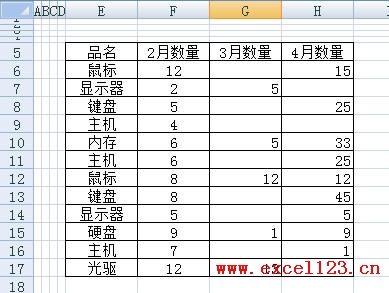
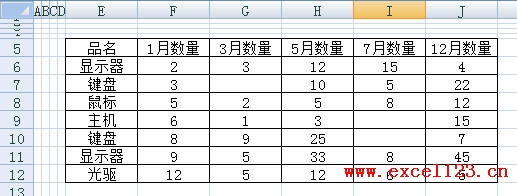
方法是:将要存放合并数据的工作表命名为“汇总”,删除工作簿中没有合并数据的工作表,各工作表中要合并的数据右侧和下边没有其他数据。然后在VBA编辑器中运行下面的代码:
Sub Summary()
Worksheets("汇总").[e5].CurrentRegion.ClearContents
On Error Resume Next
Dim sh As Worksheet
For Each sh In ActiveWorkbook.Sheets
If sh.Name <> "汇总" Then
With sh
'获取工作表中数据区域的行数
i = .[e65536].End(xlUp).Row
'获取工作表中数据区域的列数
j = .[iv5].End(xlToLeft).Column
'将各工作表区域按R1C1样式存入tempstr字符串中,各区域之间用","隔开
tempstr = tempstr & "'" & sh.Name & "'!R5C5:R" & i & "C" & j & ","
End With
End If
Next
'清除tempstr字符串中最后一个","
tempstr = Left$(tempstr, Len(tempstr) - 1)
'将tempstr字符串中的各区域名存入一维数组arr中
arr = Split(tempstr, ",")
'将各个区域的数据合并计算到"汇总"表
Worksheets("汇总").[e5].Consolidate arr, xlSum, True, True
Worksheets("汇总").[e5] = Sheet1.[e5]
End Sub
上述代码将工作簿中除“汇总”表以外的所有工作表中从E5单元格开始的区域合并计算到“汇总”表中
相关文章
